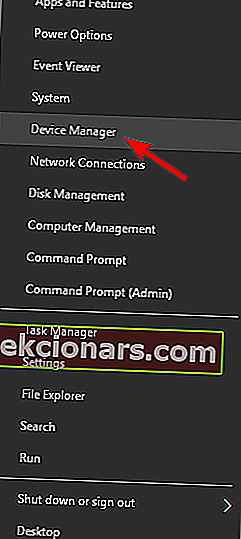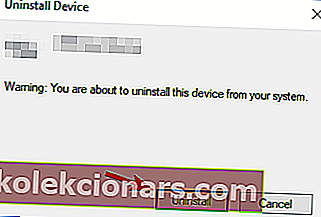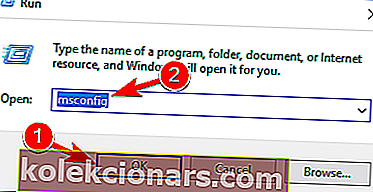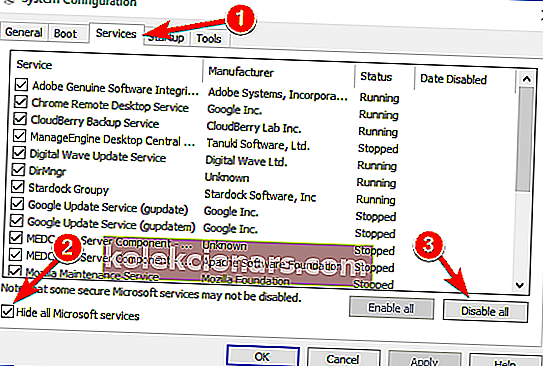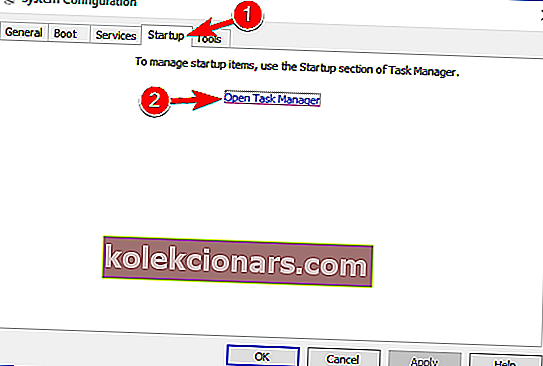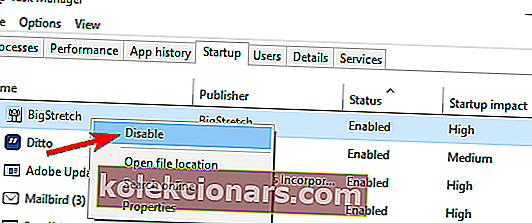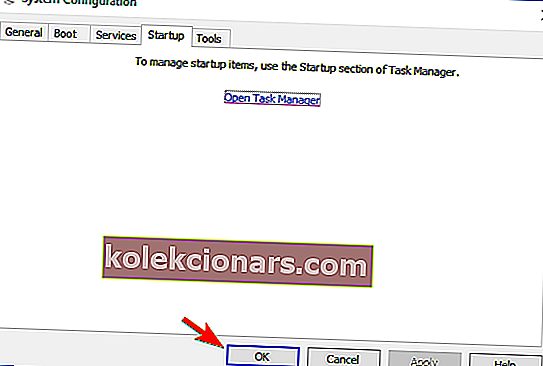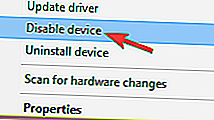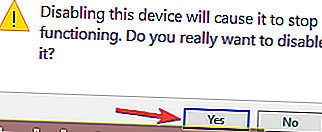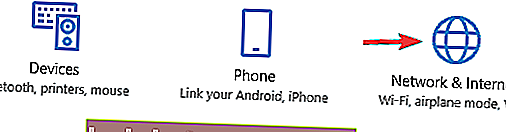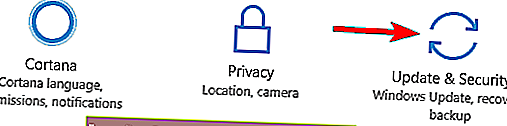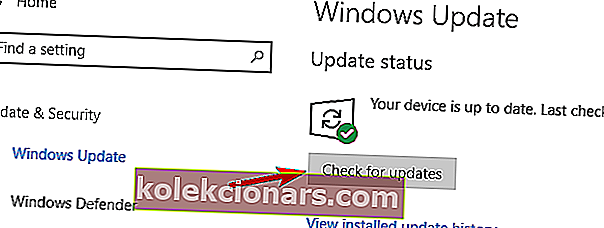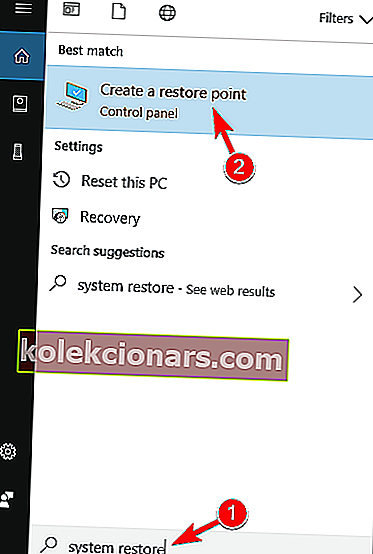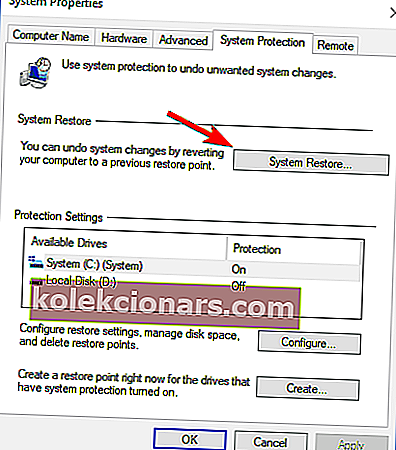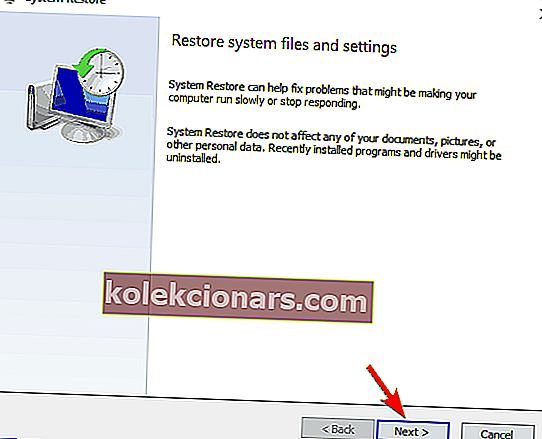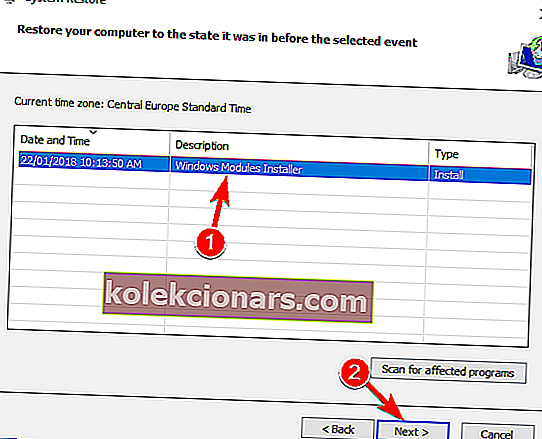- Πολλοί χρήστες ανέφεραν ότι τα Windows Driver Frameworks χρησιμοποιούν πάρα πολύ CPU.
- Για να παρακάμψετε αυτό το ζήτημα, το μόνο που χρειάζεται να κάνετε είναι να ακολουθήσετε τις οδηγίες που αναφέρονται παρακάτω.
- Αυτό το άρθρο είναι μόνο ένα από τα πολλά που περιλαμβάνονται στο ειδικό διανομέα των Windows 10.
- Για περισσότερους οδηγούς αντιμετώπισης προβλημάτων θα πρέπει επίσης να δείτε την ειδική ενότητα επιδιόρθωσης.

Τα Windows Driver Frameworks (WDF), παλαιότερα γνωστά ως Windows Driver Foundation, είναι ένα σύνολο βιβλιοθηκών που μπορείτε να χρησιμοποιήσετε για να γράψετε προγράμματα οδήγησης συσκευών που εκτελούνται στο λειτουργικό σύστημα Windows.
Η Microsoft χρησιμοποιεί τρεις τύπους προγραμμάτων οδήγησης WDF:
- Το Πλαίσιο προγράμματος οδήγησης πυρήνα για τυπικά προγράμματα οδήγησης συσκευών λειτουργίας πυρήνα
- Το πρόγραμμα οδήγησης λειτουργίας χρήστη v1 για προγράμματα οδήγησης λειτουργίας χρήστη που βασίζονται σε C ++ COM
- Το User-Mode Driver Framework v2 για τη σύνταξη προγραμμάτων οδήγησης τρόπου λειτουργίας που βασίζονται σε KMDF.
Πολλοί χρήστες των Windows συχνά παραπονιούνται ότι τα Windows Driver Frameworks χρησιμοποιούν πάρα πολύ CPU, επιβραδύνουν τα Windows και εξαντλούν την μπαταρία υπερβολικά γρήγορα.
Τα Windows Frameworks προκαλούν υψηλή χρήση CPU
[…] Η υπηρεσία Windows Driver Foundation χρησιμοποιεί συνεχώς περίπου 30% CPU. Αυτό δεν συνέβαινε με την προηγούμενη έκδοση.
Έχω αφήσει τον υπολογιστή σε λειτουργία για λίγες ώρες για να δω αν εκτελούνται διαδικασίες εκκαθάρισης, αλλά η υπηρεσία εξακολουθεί να κάνει γουρουνάκι.
Πώς μπορώ να επιδιορθώσω προβλήματα με υψηλή CPU WDF;
Το Windows Driver Framework είναι μια σημαντική υπηρεσία των Windows, αλλά μερικές φορές αυτή η υπηρεσία μπορεί να προκαλέσει υψηλή χρήση CPU. Μιλώντας για αυτήν την υπηρεσία, ακολουθούν ορισμένα σχετικά ζητήματα που ανέφεραν οι χρήστες:
- Windows Driver Foundation high CPU DisplayLink - Μερικές φορές μπορεί να προκύψει υψηλή χρήση CPU λόγω προβλημάτων με το DisplayLink. Για να το διορθώσετε, εγκαταστήστε ξανά τα προγράμματα οδήγησης και ελέγξτε αν αυτό λύνει το πρόβλημα.
- Wudfhost high CPU Windows 10 - Μερικές φορές άλλες υπηρεσίες μπορεί να προκαλέσουν την εμφάνιση αυτού του ζητήματος. Για να το λύσετε, φροντίστε να εγκαταστήσετε ξανά τα προβληματικά προγράμματα οδήγησης και να ελέγξετε αν αυτό βοηθά.
- Υψηλή χρήση μνήμης του Windows Driver Foundation - Αυτή η υπηρεσία είναι γνωστό ότι προκαλεί επίσης υψηλή χρήση μνήμης. Εάν έχετε προβλήματα μνήμης λόγω αυτής της υπηρεσίας, φροντίστε να δοκιμάσετε μερικές από τις λύσεις μας.
- Υψηλή χρήση CPU WDF - Αυτή είναι απλώς μια παραλλαγή του αρχικού προβλήματος, αλλά θα πρέπει να μπορείτε να διορθώσετε το πρόβλημα απενεργοποιώντας προβληματικές υπηρεσίες ή συσκευές.
1. Εγκαταστήστε ξανά το πρόγραμμα οδήγησης Wi-Fi
- Πριν ξεκινήσουμε, φροντίστε να κατεβάσετε τα πιο πρόσφατα προγράμματα οδήγησης Wi-Fi από τον κατασκευαστή της συσκευής σας.
- Πατήστε το πλήκτρο Windows + X για να ανοίξετε το μενού Win + X.
- Τώρα επιλέξτε Device Manager από τη λίστα.
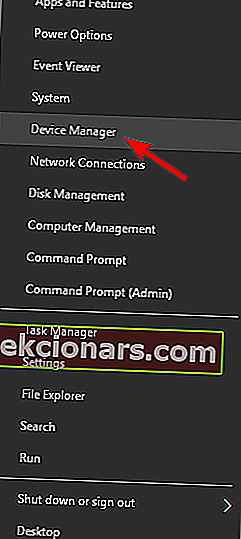
- Όταν ανοίξει η Διαχείριση συσκευών , εντοπίστε τον προσαρμογέα Wi-Fi, κάντε δεξί κλικ και επιλέξτε Κατάργηση εγκατάστασης συσκευής από το μενού.

- Θα εμφανιστεί τώρα ένα παράθυρο διαλόγου επιβεβαίωσης. Εάν είναι διαθέσιμο, επιλέξτε το πλαίσιο ελέγχου Κατάργηση λογισμικού προγράμματος οδήγησης . Τώρα κάντε κλικ στο Κατάργηση εγκατάστασης .
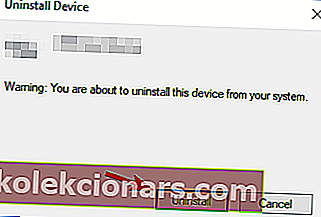
Σύμφωνα με τους χρήστες, μερικές φορές προβλήματα με το Windows Driver Framework και την υψηλή χρήση CPU μπορεί να προκύψουν λόγω των προγραμμάτων οδήγησης. Εάν το πρόγραμμα οδήγησης δεν είναι πλήρως συμβατό με τα Windows 10, ενδέχεται να αντιμετωπίσετε προβλήματα με αυτήν τη διαδικασία.
Πολλοί χρήστες ανέφεραν ότι επιλύθηκαν το ζήτημα απλώς επανεγκαθιστώντας το πρόγραμμα οδήγησης Wi-Fi.
Μόλις αφαιρέσετε το πρόγραμμα οδήγησης, επανεκκινήστε τον υπολογιστή σας και εγκαταστήστε ξανά το πρόγραμμα οδήγησης Wi-Fi. Τώρα ελέγξτε αν αυτό λύνει το πρόβλημα.
Αξίζει να σημειωθεί ότι άλλες συσκευές μπορούν επίσης να προκαλέσουν την εμφάνιση αυτού του ζητήματος, και σε μερικές περιπτώσεις, οι χρήστες ανέφεραν ότι το ποντίκι τους ήταν ο ένοχος.
Οι χρήστες είχαν προβλήματα με το ποντίκι της σειράς G, αλλά μετά την ενημέρωση του προγράμματος οδήγησης, το πρόβλημα επιλύθηκε μόνιμα. Εάν χρησιμοποιείτε φορητό υπολογιστή Lenovo, δοκιμάστε να απεγκαταστήσετε επίσης το λογισμικό Lenovo Transitions .
Δεδομένου ότι το Windows Driver Framework σχετίζεται με τα προγράμματα οδήγησης σας, προτείνουμε ανεπιφύλακτα να ενημερώνετε τα προγράμματα οδήγησης για να επιλύσετε αυτό το πρόβλημα.
Αυτόματη ενημέρωση προγραμμάτων οδήγησης (προτείνεται εργαλείο τρίτου μέρους)

Η μη αυτόματη λήψη και εγκατάσταση προγραμμάτων οδήγησης είναι μια διαδικασία που ενέχει τον κίνδυνο εγκατάστασης λανθασμένου προγράμματος οδήγησης, η οποία μπορεί να οδηγήσει σε σοβαρές δυσλειτουργίες. Σας συνιστούμε να ενημερώσετε αυτόματα το πρόγραμμα οδήγησης χρησιμοποιώντας το DriverFix
Αυτό το εργαλείο μπορεί να θεωρηθεί λύση 2-σε-1, δεδομένου ότι δεν είναι μόνο ένα πρόγραμμα ενημέρωσης του προγράμματος οδήγησης, αλλά και μια επιδιόρθωση του προγράμματος οδήγησης, που είναι απόλυτα ικανό να επιδιορθώσει κατεστραμμένα ή χαμένα προγράμματα οδήγησης.

Όλα αυτά χάρη στις εκτεταμένες βιβλιοθήκες προγραμμάτων οδήγησης στις οποίες έχει πρόσβαση, επιτρέποντάς σας να έχετε πάντα τα πιο πρόσφατα προγράμματα οδήγησης για το υλικό σας μόλις αυτά είναι διαθέσιμα.
Η διεπαφή της εφαρμογής είναι εξαιρετικά απλοϊκή και το μόνο που χρειάζεστε είναι να διαβάσετε τις οδηγίες για να ξεκινήσετε να τη χρησιμοποιείτε.
Πιο συγκεκριμένα, το μεγαλύτερο μέρος της διαδικασίας ενημέρωσης και επιδιόρθωσης είναι αυτοματοποιημένο, με το μόνο που χρειάζεται να δώσετε την επιβεβαίωσή σας μερικές φορές.
2. Απλά περιμένετε

Το Windows Driver Framework είναι μια τυπική διαδικασία των Windows και εάν χρησιμοποιεί υπερβολικά μεγάλο μέρος της CPU σας, πιθανότατα κάνει κάποια εργασία στο παρασκήνιο. Αρκετοί χρήστες ανέφεραν ότι κατάφεραν να επιλύσουν αυτό το πρόβλημα απλά περιμένοντας να ολοκληρωθεί το Windows Driver Framework
Αυτή δεν είναι μια καθολική λύση, αλλά σε ορισμένες περιπτώσεις η αναμονή περίπου μιας ώρας μπορεί να σας βοηθήσει με αυτό το πρόβλημα, επομένως ίσως θέλετε να το δοκιμάσετε.
3. Εκτελέστε μια καθαρή εκκίνηση
- Πατήστε το πλήκτρο Windows + R και εισαγάγετε msconfig . Τώρα πατήστε Enter ή κάντε κλικ στο OK .
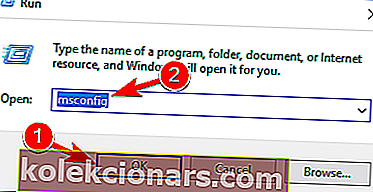
- Θα εμφανιστεί τώρα το παράθυρο διαμόρφωσης συστήματος .
- Μεταβείτε στην καρτέλα Υπηρεσίες και επιλέξτε Απόκρυψη όλων των υπηρεσιών της Microsoft .
- Τώρα κάντε κλικ στο Απενεργοποίηση όλων .
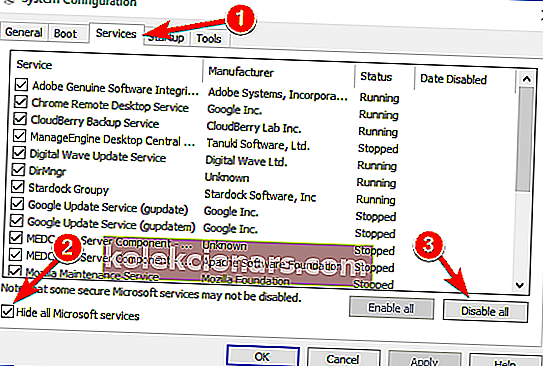
- Μεταβείτε στην καρτέλα Startup και κάντε κλικ στο Open Task Manager .
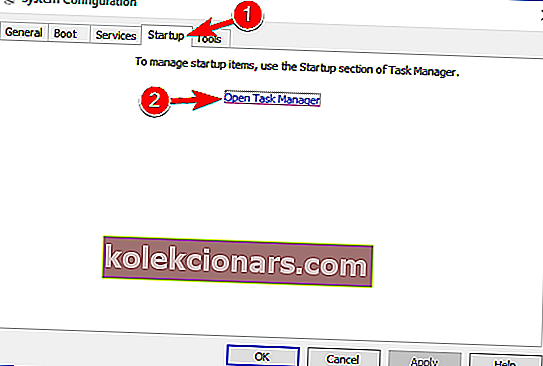
- Θα εμφανιστεί τώρα λίστα όλων των εφαρμογών εκκίνησης. Κάντε δεξί κλικ στην πρώτη καταχώρηση στη λίστα και επιλέξτε Απενεργοποίηση .
- Τώρα επαναλάβετε αυτό το βήμα για όλες τις καταχωρήσεις εκκίνησης στη λίστα.
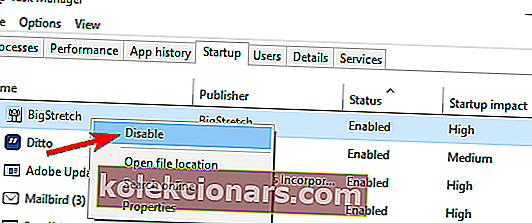
- Αφού απενεργοποιήσετε όλες τις εφαρμογές εκκίνησης, κλείστε τη Διαχείριση εργασιών και επιστρέψτε στο παράθυρο System Configuration .
- Κάντε κλικ στο Εφαρμογή και OK για να αποθηκεύσετε τις αλλαγές. Επανεκκινήστε τώρα τον υπολογιστή σας.
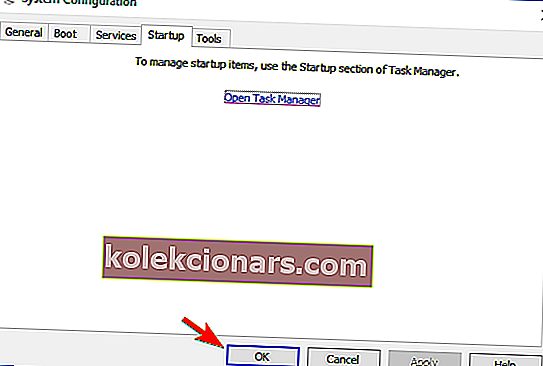
Μερικές φορές εφαρμογές ή υπηρεσίες τρίτων μπορεί να προκαλέσουν την εμφάνιση αυτού του ζητήματος. Για να εντοπίσετε την αιτία, συνιστάται να εκτελέσετε καθαρή εκκίνηση.
Ο υπολογιστής σας θα ξεκινήσει τώρα χωρίς υπηρεσίες ή εφαρμογές τρίτων. Τώρα πρέπει απλώς να ελέγξετε αν το πρόβλημα έχει επιλυθεί.
Εάν ναι, θα πρέπει να ενεργοποιήσετε τις απενεργοποιημένες εφαρμογές και υπηρεσίες μία προς μία έως ότου βρείτε αυτό που προκαλεί αυτό το ζήτημα. Λάβετε υπόψη ότι πρέπει να κάνετε επανεκκίνηση του υπολογιστή σας για να εφαρμόσετε αλλαγές μετά την ενεργοποίηση μιας εφαρμογής.
4. Απενεργοποιήστε τον αισθητήρα SDO και άλλες προβληματικές συσκευές
- Ανοίξτε τη Διαχείριση συσκευών .
- Τώρα εντοπίστε τον αισθητήρα SDO στη λίστα, κάντε δεξί κλικ και επιλέξτε Απενεργοποίηση συσκευής .
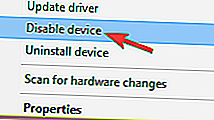
- Όταν εμφανιστεί το παράθυρο διαλόγου επιβεβαίωσης, κάντε κλικ στο Ναι .
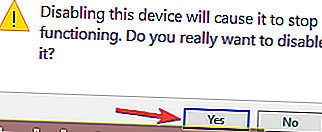
Εάν διαθέτετε συσκευή με οθόνη αφής, είναι μάλλον πιθανό ο αισθητήρας SDO να προκαλεί αυτό το ζήτημα στον υπολογιστή σας. Ως λύση, οι χρήστες προτείνουν να απενεργοποιήσετε εντελώς τον αισθητήρα SDO.
Λάβετε υπόψη ότι απενεργοποιώντας τον αισθητήρα SDO ορισμένες λειτουργίες της συσκευής σας ενδέχεται να μην λειτουργούν πια, αλλά το πρόβλημα με την υψηλή χρήση της CPU θα πρέπει να επιλυθεί.
Αρκετοί χρήστες ανέφεραν ότι η απενεργοποίηση του Intel Wireless Gigabit 17265 διόρθωσε το πρόβλημα για αυτούς, οπότε αν έχετε αυτήν τη συσκευή, φροντίστε να την απενεργοποιήσετε.
5. Αφαιρέστε περιττά περιφερειακά USB

Μερικές φορές ενδέχεται να εμφανιστούν προβλήματα με το Windows Driver Framework και την υψηλή χρήση CPU λόγω των συσκευών USB. Ορισμένες συσκευές ενδέχεται να επηρεάσουν τα Windows και να προκαλέσουν την εμφάνιση αυτού του ζητήματος.
Για να επιλύσετε το πρόβλημα, πρέπει να αποσυνδέσετε τις απαραίτητες συσκευές USB και να ελέγξετε αν αυτό επιλύει το πρόβλημα.
Διατηρήστε μόνο τα απαραίτητα περιφερειακά όπως το πληκτρολόγιο και το ποντίκι σας και αποσυνδέστε όλα τα υπόλοιπα. Αφού το κάνετε αυτό, ελέγξτε εάν το πρόβλημα παραμένει.
Εάν όχι, πρέπει να συνδέσετε συσκευές USB μία προς μία έως ότου βρείτε αυτήν που προκαλεί το πρόβλημα. Μόλις βρείτε την προβληματική συσκευή, πρέπει απλώς να επανεγκαταστήσετε ή να ενημερώσετε τα προγράμματα οδήγησης και να ελέγξετε αν αυτό επιλύει το πρόβλημα.
6. Απενεργοποιήστε τη δυνατότητα NFC
- Πατήστε το πλήκτρο Windows + I για να ανοίξετε την εφαρμογή Ρυθμίσεις .
- Τώρα μεταβείτε στην ενότητα Δίκτυο και Διαδίκτυο .
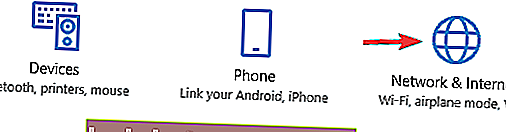
- Επιλέξτε Λειτουργία πτήσης από το μενού στα αριστερά.
- Απενεργοποιήστε τώρα το NFC από το δεξιό τμήμα του παραθύρου.
Το NFC είναι μια χρήσιμη δυνατότητα, αλλά μερικές φορές μπορεί να προκαλέσει προβλήματα με το Windows Driver Framework. Για να επιλύσετε το πρόβλημα, συνιστάται να απενεργοποιήσετε εντελώς το NFC.
Ο απλούστερος τρόπος για να γίνει αυτό είναι να ελέγξετε τις ρυθμίσεις της λειτουργίας πτήσης.
Εναλλακτικά, μπορείτε να απενεργοποιήσετε το NFC από τη Διαχείριση συσκευών . Απλώς ανοίξτε τη Διαχείριση συσκευών και μεταβείτε στην ενότητα Συσκευές εγγύτητας .
Απενεργοποιήστε τη συσκευή εγγύτητάς σας και το NFC θα πρέπει να απενεργοποιηθεί πλήρως. Μόλις απενεργοποιηθεί το NFC, αυτό το ζήτημα θα πρέπει να επιλυθεί πλήρως.
7. Βεβαιωθείτε ότι ο υπολογιστής σας είναι ενημερωμένος
- Ανοίξτε την εφαρμογή Ρυθμίσεις και μεταβείτε στην ενότητα Ενημέρωση και ασφάλεια .
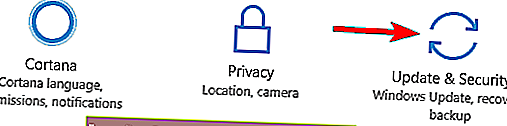
- Τώρα κάντε κλικ στο κουμπί Έλεγχος για ενημερώσεις .
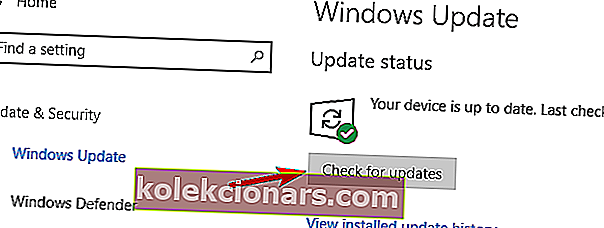
Εάν αντιμετωπίζετε προβλήματα με το Windows Driver Framework, το πρόβλημα ενδέχεται να οφείλεται σε ελλιπή ενημέρωση.
Αυτό το ζήτημα μπορεί να προκληθεί από ένα σφάλμα στο σύστημά σας και, εάν συμβαίνει αυτό, ο καλύτερος τρόπος για να το διορθώσετε είναι να ενημερώσετε τα Windows σας.
Από προεπιλογή, τα Windows 10 εγκαθιστούν αυτόματα τις ελλείπουσες ενημερώσεις, αλλά μερικές φορές μπορεί να χάσετε μια ή δύο ενημερώσεις.
Τα Windows θα ελέγξουν τώρα για διαθέσιμες ενημερώσεις. Εάν υπάρχουν διαθέσιμες ενημερώσεις, θα ληφθούν αυτόματα στο παρασκήνιο.
Μόλις ληφθούν οι ενημερώσεις, επανεκκινήστε τον υπολογιστή σας για να τις εγκαταστήσετε. Μετά την ενημέρωση των Windows στην πιο πρόσφατη έκδοση, το ζήτημα θα πρέπει να επιλυθεί οριστικά.
8. Χρησιμοποιήστε την Επαναφορά Συστήματος
- Πατήστε το πλήκτρο Windows + S και εισαγάγετε την επαναφορά συστήματος .
- Επιλέξτε Δημιουργία σημείου επαναφοράς από το μενού.
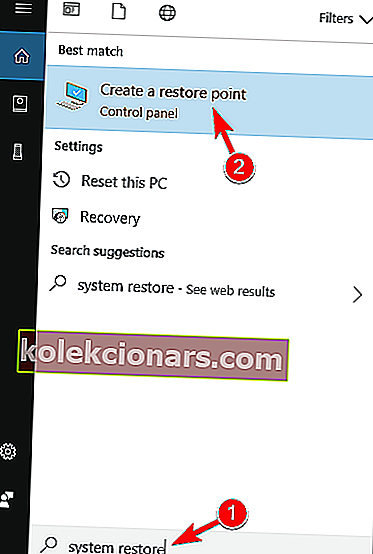
- Θα ανοίξει το παράθυρο System Properties .
- Κάντε κλικ στο κουμπί Επαναφορά συστήματος .
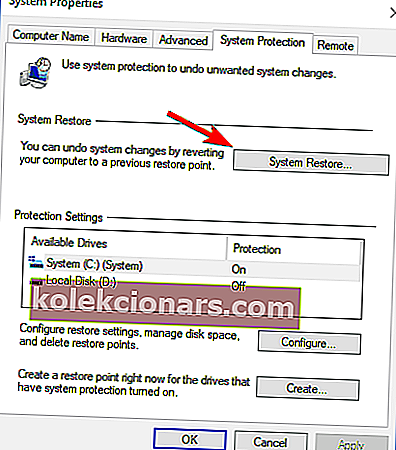
- Όταν ανοίξει η Επαναφορά Συστήματος , κάντε κλικ στο Επόμενο .
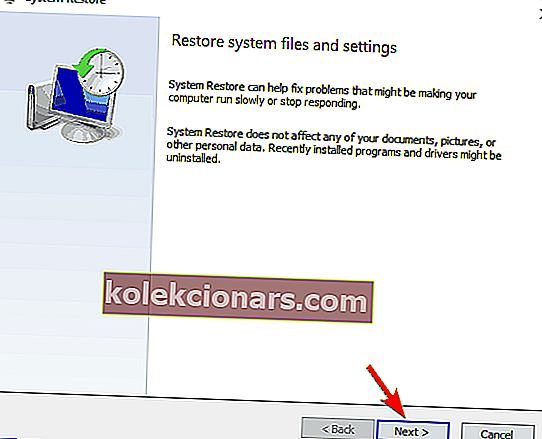
- Εάν υπάρχει, επιλέξτε Εμφάνιση περισσότερων σημείων επαναφοράς . Τώρα επιλέξτε το επιθυμητό σημείο επαναφοράς και κάντε κλικ στο Επόμενο .
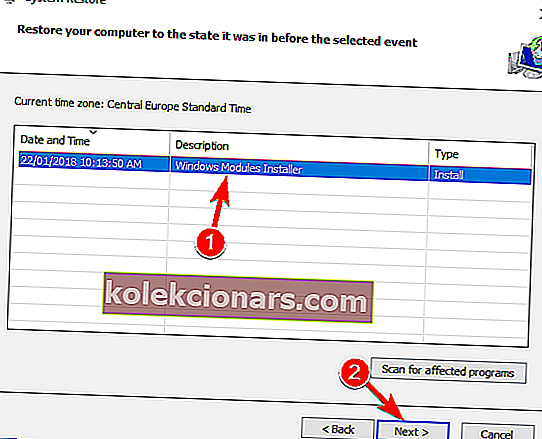
- Ακολουθήστε τις οδηγίες που εμφανίζονται στην οθόνη για να επαναφέρετε τον υπολογιστή σας.
Εάν αντιμετωπίζετε αυτό το πρόβλημα, ίσως μπορείτε να το επιλύσετε χρησιμοποιώντας την Επαναφορά Συστήματος. Μόλις ολοκληρωθεί η Επαναφορά Συστήματος, ελέγξτε εάν το πρόβλημα παραμένει.
Εάν έχετε συναντήσει άλλους τρόπους αντιμετώπισης της μη φυσιολογικής χρήσης CPU που σχετίζεται με το WDF, μη διστάσετε να αναφέρετε τα βήματα αντιμετώπισης προβλημάτων στην παρακάτω ενότητα σχολίων.
Σημείωση του συντάκτη: Αυτή η ανάρτηση δημοσιεύθηκε αρχικά τον Μάιο του 2018 και έκτοτε ανανεώθηκε και ενημερώθηκε τον Σεπτέμβριο του 2020 για φρεσκάδα, ακρίβεια και πληρότητα.